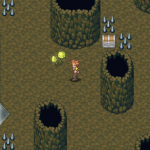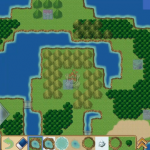今回は、エンディングを作成していきたいと思います。
エンディングの作成ができたら、ゲームの完成になります。
エンディングの作成
エンディングは、最終ボス用イベントの中に作成していきます。
暗転してBGMを変更した後、[メッセージ]などを使用して、エンディングの内容を表示します。
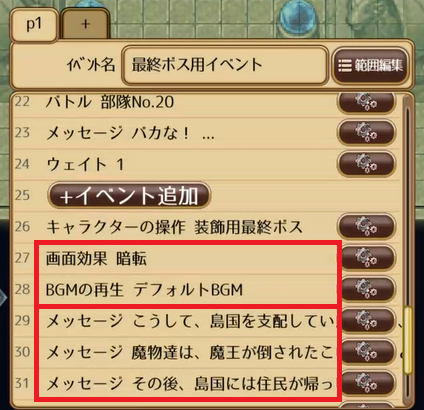
エンディングの内容の後に、[エンディング]を挿入します。
[エンディング]は、エンドロールやスタッフロールを作成するためのイベントです。
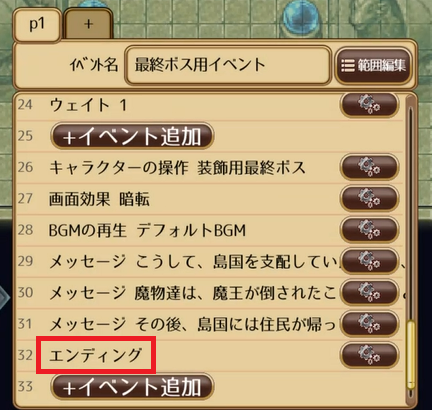
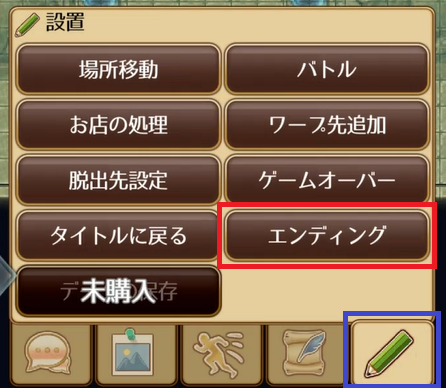
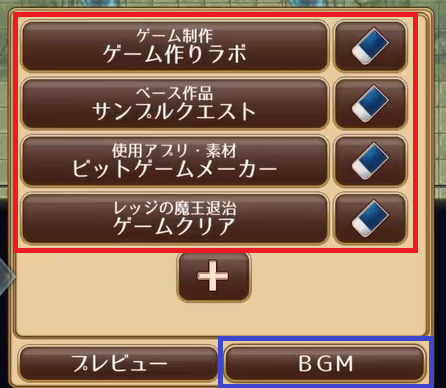
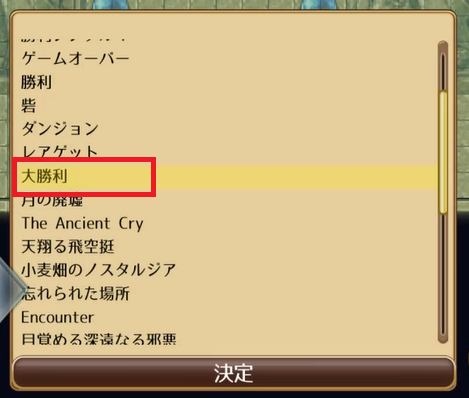
ゲーム内に[エンディング]がないと、他の人にゲームをプレイしてもらっても、評価を付けることができないので注意しましょう。
逆に、評価を付けなくて良い場合は、使用しなくても構いません。

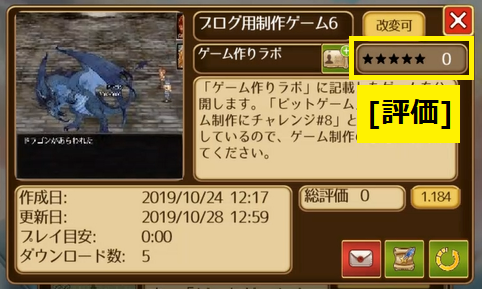
内容の調整
エンディングの作成ができたら、ゲーム内容の調整をしていきます。
まず、今作では使用しなかった赤枠内のマップを削除します。
マップなどを削除して[ゲーム容量]を削減すると、動作が軽くなることがあります。
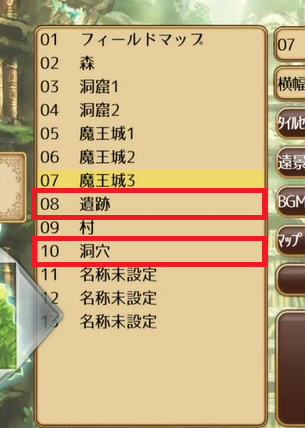
その後、テストプレイでオープニング~エンディングまでをプレイしてみて、
不具合の修正・内容の調整をしていきます。
例えば、ゲーム内で入手できるお金に比べて、一部のアイテムや装備品が買いづらくなっているので、買いやすい価格に変更します。
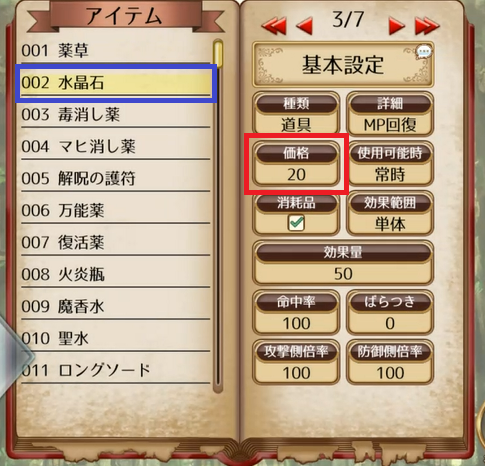
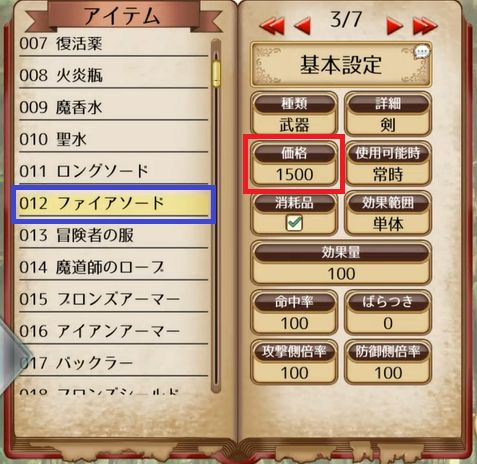

不具合の修正や内容の調整、ゲーム容量の削減ができたら、ゲーム制作は全て完了になります。
公開設定
もし、制作したゲームを公開したい場合は、「公開設定」を使用します。
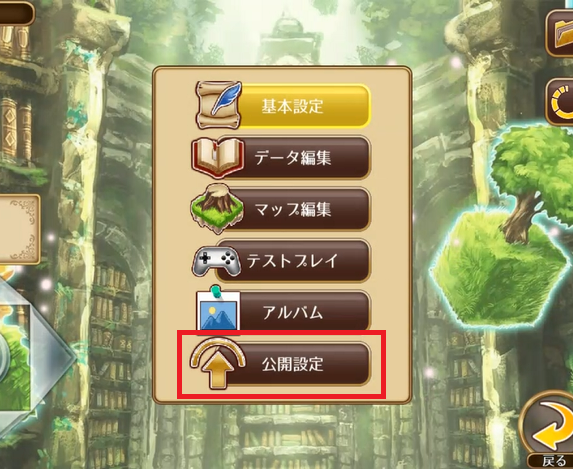
使用素材数・ゲーム容量などは、赤枠内に表示されます。
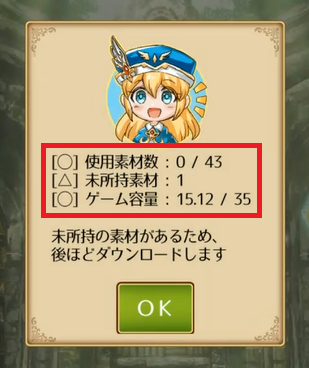
公開設定画面で、公開方法・プレイ時間の目安を設定します。
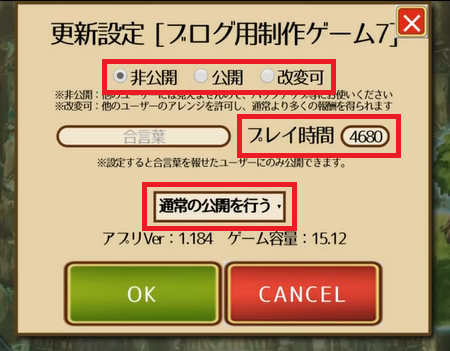
その後、利用規約の確認画面が表示されるので、問題がなければ「はい」をタップします。
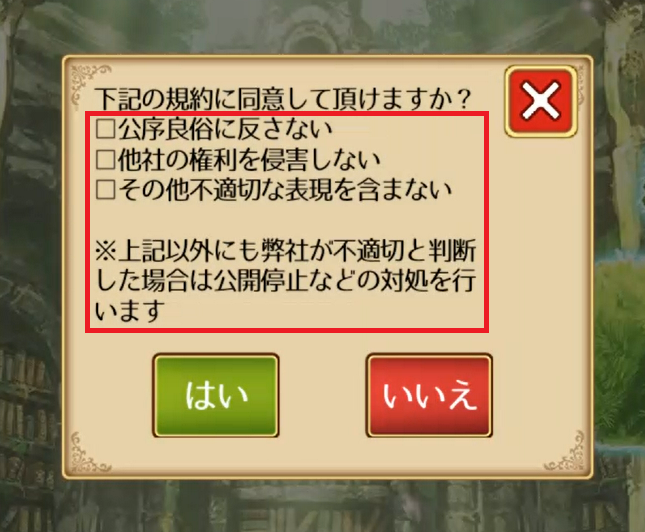
このような画面が表示されたら、ゲームの公開は完了です。
ゲームの内容を後から更新する場合も、「公開設定」を使用します。
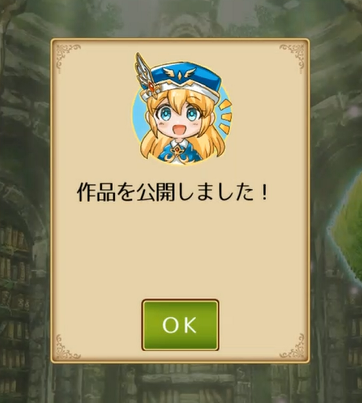
作成したゲームの公開
今回までに制作したゲームの内容は、「ビットゲームメーカー」で公開しています。
「改変可」にして、ゲームデータの中身が見れるようにしていますので、是非参考にして下さい!
ゲームプレイの手順
制作したゲームをプレイするには、最初に「ビットゲームメーカー」を開きます。

次に、「ホーム画面」にある基本メニュー「ゲームを探す」をタップします。

すると、このような画面が表示されるので、赤枠内にある検索欄に[ブログ用制作ゲーム7]と入力して検索します。

検索結果の中にある、作者「ゲーム作りラボ」・タイトル「ブログ用制作ゲーム7」のものが、
今回、筆者が制作したゲームになります。
見つけたら、青枠内をタップしてダウンロードします。

ダウンロードしたゲームは、基本メニュー「ゲームで遊ぶ」に保存されます。
[青い本]のアイコンをタップすれば、ゲームをプレイすることができます。


まとめ
「ビットゲームメーカーでゲーム制作にチャレンジ」は、今回が最終回になります。
如何でしたか?
今回は、簡単な内容のRPGを制作しましたが、更に凝った内容のゲームやRPG以外のゲームも制作できます。
公開したゲームを参考にして、自分好みにアレンジしたり、内容を充実させたりすると良いと思います。
また、ビットゲームメーカーには「ボイス機能」「イベント範囲の拡張」など、購入することで使用できる設定・機能もあるので、是非使用してみてください。
ぜひ、ビットゲームメーカーで自分だけのスマホ用ゲームを制作してみてください!